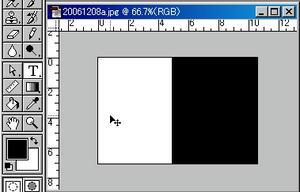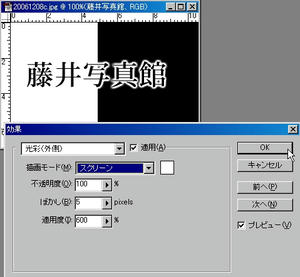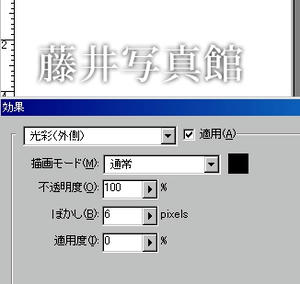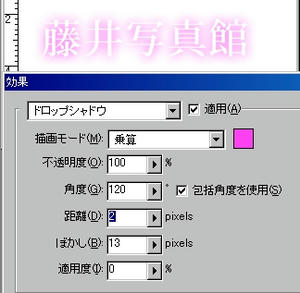まいど☆お世話になってます!
藤井写真館のブログ
12月に入ってから、あちこちでクリスマス商戦が展開されています。
店を構える者にとって、こういう時期の店舗は、見てていろいろと勉強させられます。
と、思っていたら、産創館のブログに、ちょうどタイムリーな記事が上がっていました。
トラックバック不可となっているので、URLだけ紹介します。
http://www.sansokan-blog.jp/startup/?p=25#trackback
そうなんですよ!
やっぱり、最後はその店の「人となり」を見ちゃうんですよね。
オーナーの情熱が、隅々まで感じられる店って、やっぱり好感が持てます^^
物を売るのはもちろんのこと、それ以上に、その店を訪れた人を幸せな気分にしてくれる接客。
売ってる物はいらない、ただ、幸福感が欲しい。それを与えてくれる場所、人。
遠回りなようでも、それが、お店のリコメンド・パワーになるんでしょうね♪
そうです、年賀状ですw
毎年、早く早くと思いながら、まったく出来ないのがコレ!
なんでなのかー。
商売柄、他人の年賀状を作る事も多く、そのうち年賀状を作ったような気になっちゃうんでしょうかねーw
早く出さなくちゃ.....後出し!って睨まれるかも!!(ひぇー)
今、うちで作っているポストカードです。居酒屋さんですね。
これは写真がしっかりしているので楽~な良い例です。
良い作品は、良い材料から。
もちろん、悪い材料から作ることもできますがw
そこには、一手間も二手間もかけねばなりません。
それで、良い材料を用意したお客様と同じ料金では、納得しないでしょーww
手間がかかればかかるほど、料金はかさみます^^;
シンプルに!美しく!安価に!
そのためにも、材料はしっかり揃えたほうが無難です☆
下の写真は、依頼主が花札好きだということで、考えられた作品。
鍋の写真をイラスト調に変更しています。
花札イラストの輪郭はエンボス加工してあります。
※これらのポストカードは、知り合いのデザイナーさんからの依頼で作ったサンプルの一部です。
料金は現時点では発生していません。
最近はジンギスカンなどが人気で、ラムの知名度が上がりました。
でも、わたしが子供のころは「ラム」ではなく「マトン」しか見たことありませんでした。
しかも、マトンは独特の風味があるために、いまいち人気が無かったような記憶があります。
初めて「ラム」を食べたのが高校生のころでしたが、その美味しさに驚いたのを覚えています。
それから数十年(笑)、最近またよくラムを目にするようになり、うれしい限りです。
ここで我が家のレシピをひとつ。
使うのはラムのリブ。
両面に塩、コショウ、クミンシード、ターメリック、コリアンダー、赤唐辛子の粉(粗挽き)をすり込みます。
あとは、家庭にあるガスレンジのグリル(魚焼き)で、両面それぞれ4分程度焼くだけ。
肉汁で塩が少し流れてしまうので、少し多めに塩するのがコツです。
肉汁が勿体ない場合は、下にアルミホイルをひいてください。
赤唐辛子は、必ず韓国産を使用してください。でないと辛いばかりで食べるのがつらいです(笑)
いまだに、自分に似合った髪形がわからずいます。
そんな人って多くないですか?
で、けっきょく、バリバリっと適当な髪型で済ませてしまいますw
最近、長い間通っていた理髪店には悪いのですが、家庭用バリカンを購入しました。
自分に合った髪型は、自分でしか作れないんじゃないだろうか?
もし失敗しても、自分のせいだしww
今のバリカンって、すごいんですよ!!6cm~3mmまで自由自在に刈れるんです。
でも、やってみてハッキリしました.....自分の髪の毛って、切りにくいww
後ろなんて、見えないですからねーっ
一ヶ月に一回のペースで刈ろうかと思ってるんですが、理想の髪型になるのはいつのことやら(とほほ)
さて、今日もPhotoshopの便利な使い方。
「レイヤー効果」
たとえば、こういう画像の
文字のまわりが、白くぼやけたようになって、写真にかかった部分でも文字が読みやすいでしょ?
よく見る効果なんですが、どうやったらこうなるのか知ってる人は得をする!w
まずは文字を打たないと話になんないので、適当に文字を打ちます。
文字を入れる背景には、わかりやすいように白と黒のツートンをもってきました。
文字の色は黒にしました。黒い背景では溶け込んでしまいました。
文字を打つと、自動的にテキストレイヤーというものが出来ます。
このテキストレイヤーで、文字のプロパティなどを調整していきます。
レイヤーウィンドウに表示されている「T」と書かれたレイヤーが文字レイヤーです。
それを右クリックして、効果オプションを表示します。
たぶん、デフォルトで「ドロップシャドウ」にチェックが入っていると思うので、これを外します。
メニューから「光彩(外側)」を選び、適用にチェックを入れて有効にします。
描画モードは「スクリーン」、色は白(デフォルトでは薄い黄色)。
不透明度100%、ぼかし5、適用度最大(600%)に設定したらOKです。
このように、文字のまわりに白い縁取りが出来ました。
ぼかしの値を上げていくと、もっとボヤっとした縁取りになります。
また、文字も背景も白い場合で、黒っぽい影を作りたい場合ですが
下のように、描画モードは「通常」としてください。
適用度はほとんどゼロ、ぼかしも少なめです。
あまりキツくかけずに、おとなしくかけるのがコツです。
描画色をいろいろ変化させてみると、なかなか楽しいです。
また、ドロップシャドウでも同様の効果が得られます。
ぼかしの値が高く、距離を短く設定します。
どうですか?
ドロップシャドウより、この光彩(外側)は用途が広く、文字加工には必ずといっていいほど活躍します。
文字が平坦で味気ない、と思ったら、まずこの効果をお試しあれ♪^^
その後建築を学びながら美術の教師を志す
1988年 藤井写真館 三代目代表となり現在に至る。